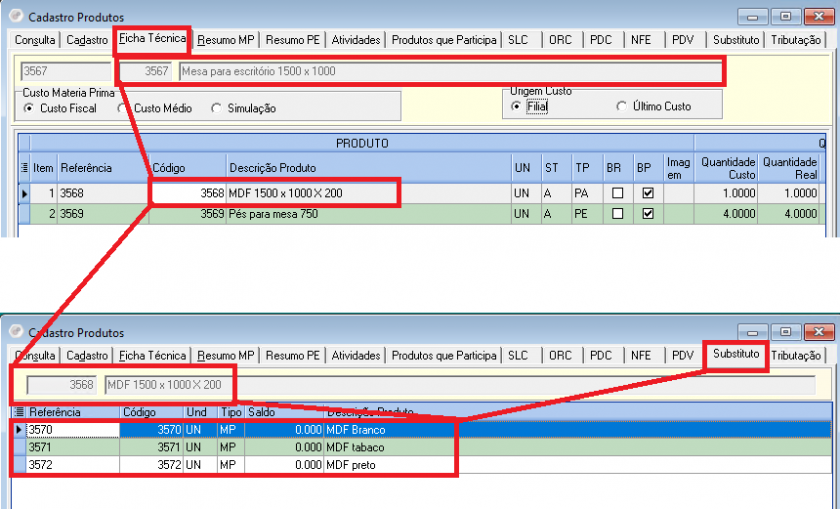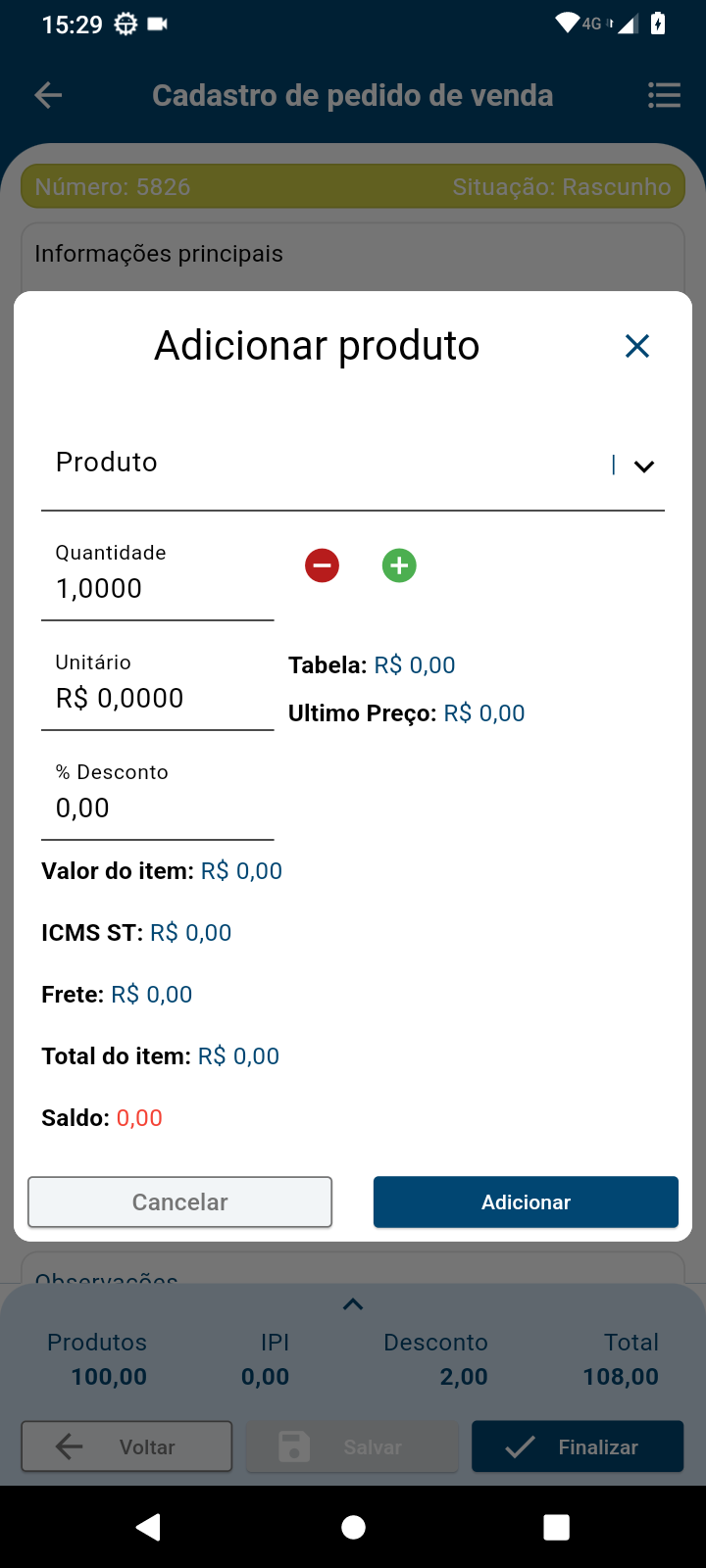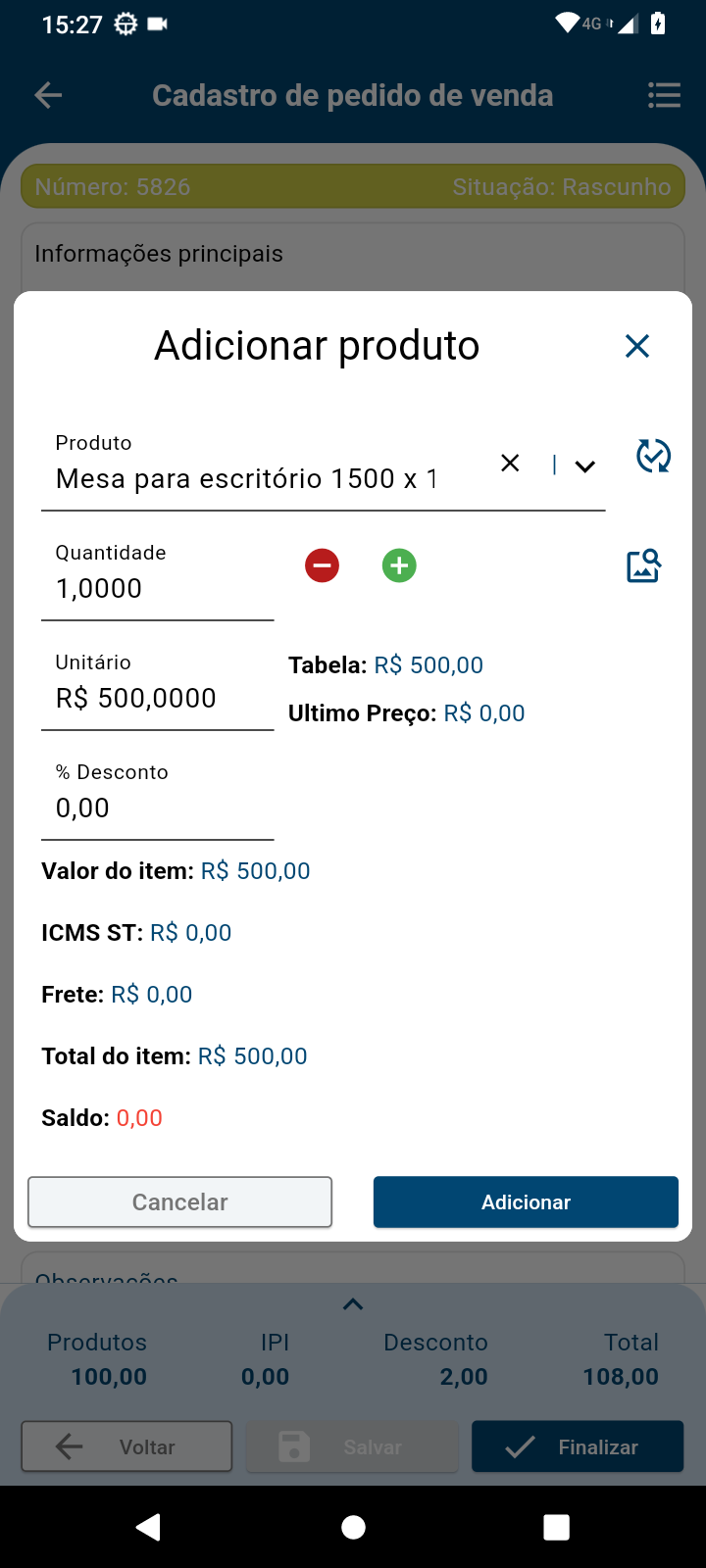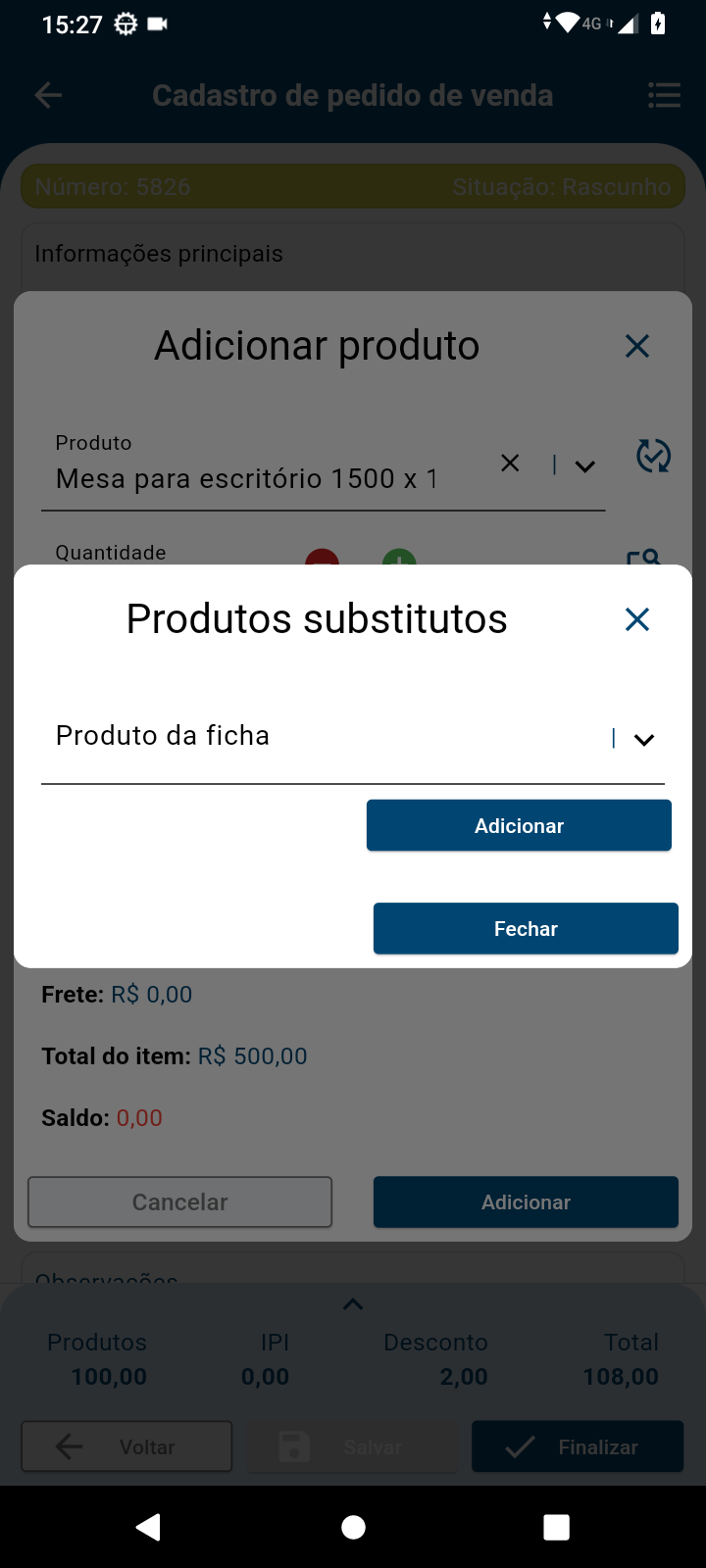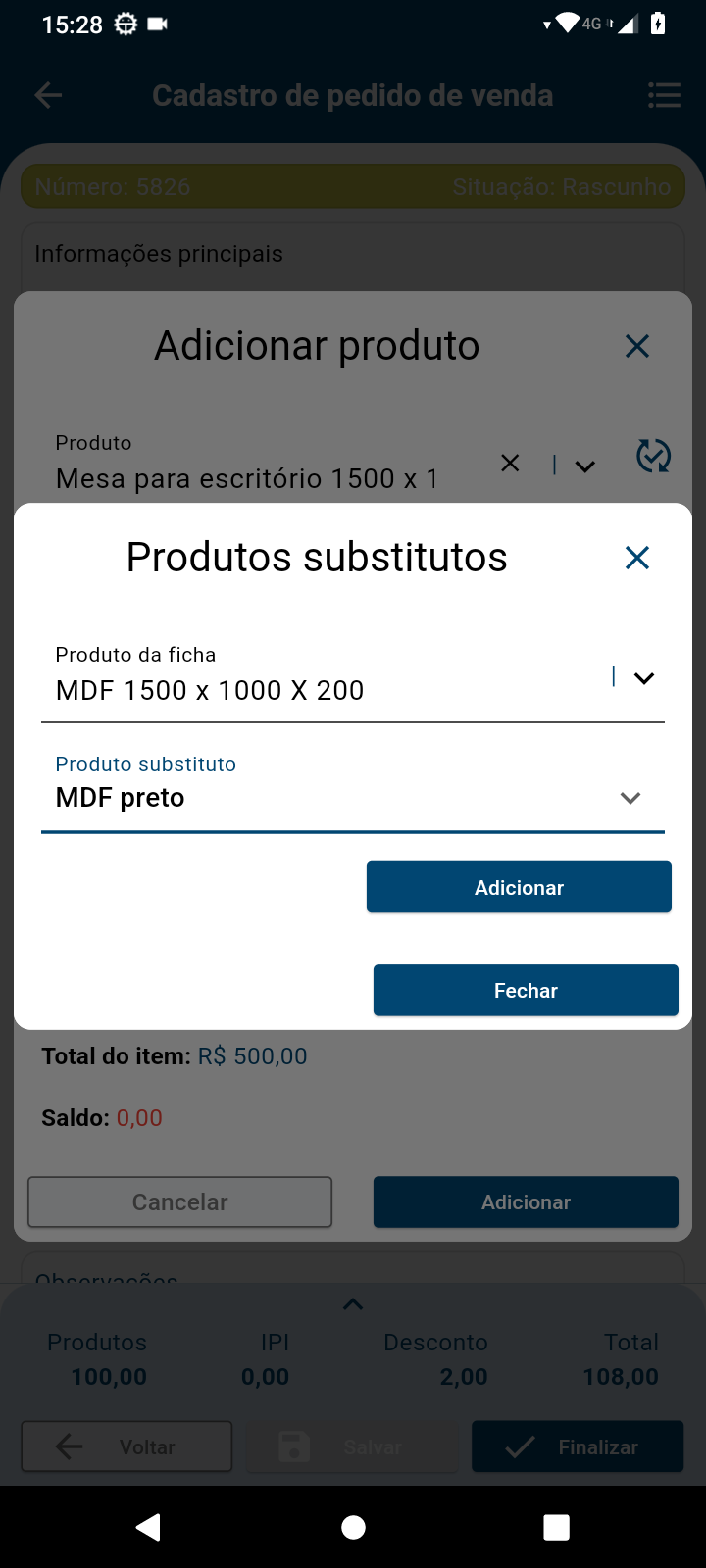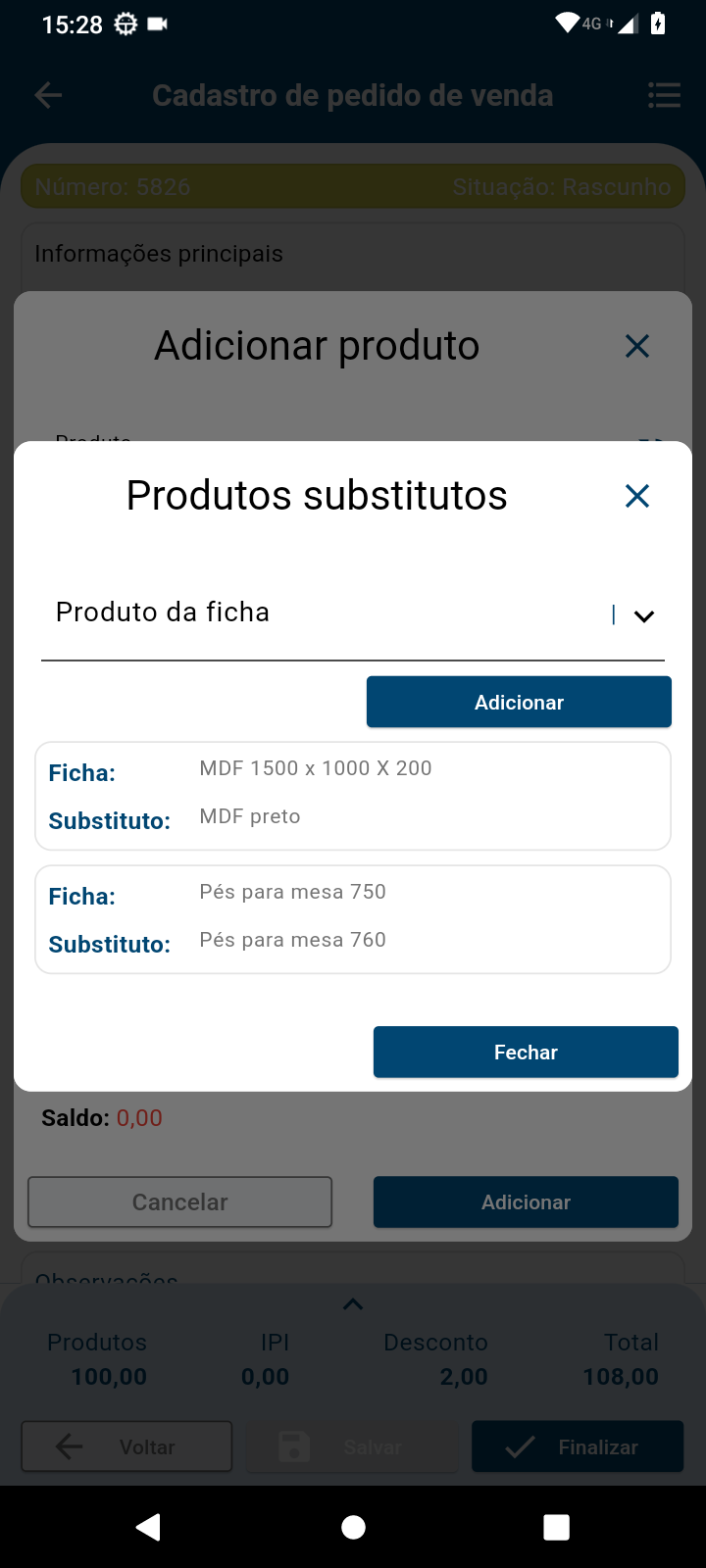Pedidos | Cadastro | Produto substituto
Este artigo tem a finalidade de demonstrar a inclusão de produtos substitutos em um item do pedido.
Para utilizar a inclusão de produtos substitutos, é necessário habilitar o parâmetro "exibir produto substituto".
Além de habilitar o parâmetro, no sistema interno é obrigatório que o produto principal tenha ficha técnica, e cada produto da ficha precisa ter vinculado em seu cadastro qual é a lista de produtos substitutos.
1 - Configurar produtos substitutos no sistema
No exemplo do produto 3567:
- 3567: É o produto principal que é selecionado nos itens do pedido;
- 3568: É um item da ficha do produto 3567;
- 3570, 3571, 3572: São os produtos substitutos disponíveis do item da ficha 3568 do produto 3567;
| Imagem 1: Produto 3567 com ficha técnica definida onde o produto 3568 da ficha tem 3 produtos substitutos. |
2 - Selecionar um item para inclusão
Ao abrir o modal, é necessário consultar um produto e selecionar o mesmo para habilitar o ícone ![]() para realizar a inclusão dos produtos substitutos.
para realizar a inclusão dos produtos substitutos.
| Imagem 2: Modal de inclusão do item | Imagem 3: Produdo selecionado |
3 - Selecionar produtos Substitutos
Clicar no ícone ![]() [Imagem 3] para abrir o modal de inclusão de produtos substitutos.
[Imagem 3] para abrir o modal de inclusão de produtos substitutos.
Ao abrir o modal:
- Vai ter um campo disponível para selecionar um produto da ficha [Imagem 4];
- Selecionar um produto da ficha e um produto substituto [Imagem 5];
- Para cada produto substituto adicionado, irá montar um lista com todos os produtos substitutos adicionados no item [Imagem 6];
| Imagem 4: Modal para adicionar produtos substitutos | Imagem 5: Selecionando um produto substituto | Imagem 6: Lista de produtos substituos adicionados no item |